Il vous faut pour ça l’excellent logiciel gratuit nommé Multiremote. Il est de plus compatible Windows, MacOS et Linux!
Une fois l’application téléchargée sur votre androphone, sur votre ordinateur suivez les instructions suivantes:
- Rendez-vous sur le site de l’auteur.
- Cliquez sur le gros lien rouge « Télécharger le serveur ».
- Une fois ce fichier téléchargé, dézippez-le dans le dossier de votre choix.
- Exécutez « MultiRemoteServer.jar ». Si il a bien démarré, vous aurez un petit message en-bas à droite dans la barre de notification.
Votre ordinateur est maintenant prêt.
Passons à votre Androphone:
- Lancez le programme.
- Appuyez sur la touche « menu » de votre Androphone.
- Sélectionnez -> « Préférences » -> « Liste des serveurs ».
- Appuyez sur la touche « menu » de votre Androphone.
- Sélectionnez -> « Find » et cochez la case sur laquelle le nom de votre ordinateur apparaît.
- Appuyez 3x sur la touche « retour » de votre Androphone.
Sur votre ordinateur, un message va apparaître signalant qu’un périphérique veut se connecter, il faut accepter! Normalement, vous aurez maintenant le contrôle de votre ordinateur via la souris 
Ce qui est cool, c’est que vous avez plusieurs modes de contrôle: Soit la souris, soit la « télécommande » avec les fonctionnalités suivantes:
- Windows Media Center
- PowerPoint
- VLC
- Winamp
- Game
- Custom (vous permet de configurer la télécommande comme vous le souhaitez).
Le seul défaut de l’application, c’est qu’elle ne gère pas (encore?) le clavier.
Mais pour ma part, ça m’embête pas plus que ça étant donné que c’est le mode télécommande pour le Windows Media Player qui m’intéresse.
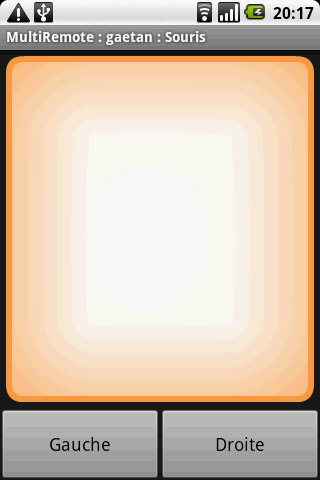
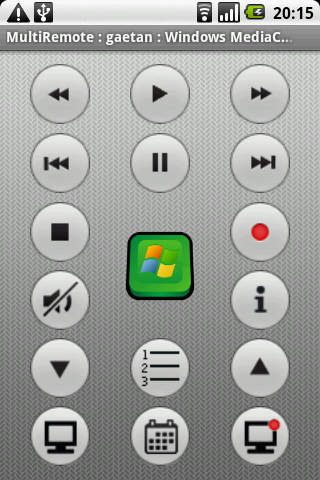
PS: À la base, ce tutoriel a été fait pour la Samsung Galaxy Tab, sur mon forum dédié 
